怎么制作U盘系统PE启动盘
PE是一个在DOS下运行的可视化窗口工具,也叫最小化系统,便于当系统出现问题,无法进系统,就可以利用PE工具进入到PE系统中,进行重装系统。它分为光盘版PE,也叫PE光盘,U盘版PE,还有硬盘版PE,本期小编给大家带来的是U盘系统PE启动盘的制作教程,小伙伴千万不要错过哦。

怎么制作U盘系统PE启动盘
1搜索并打开“微PE工具箱”
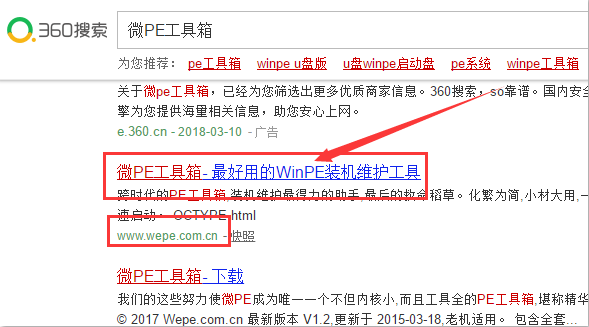
2点击“下载”

3点击下载”64位版本“
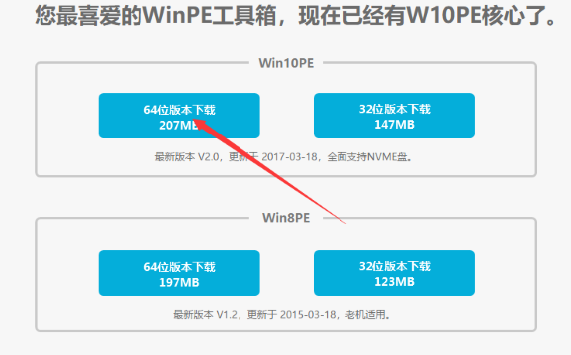
4下载
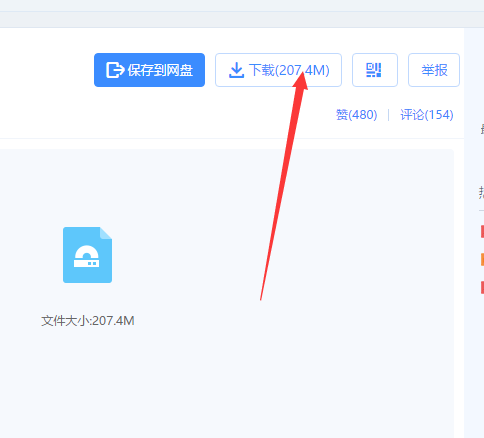
5下载后打开”选择安装PE到U盘“
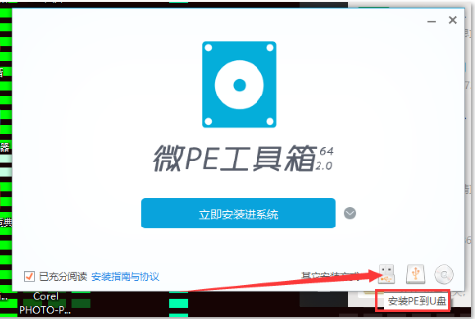
6插入U盘,选择U盘,点击”立即安装到U盘“
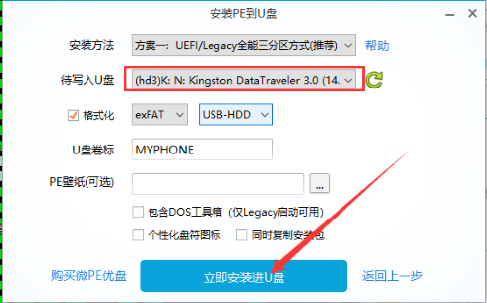
7点击”开始制作“

8正在制作
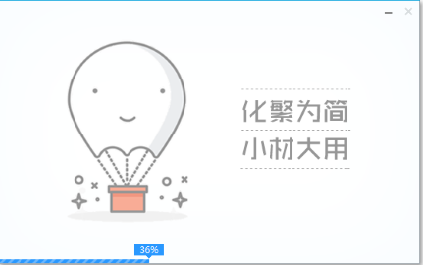
9点击”完成安装“
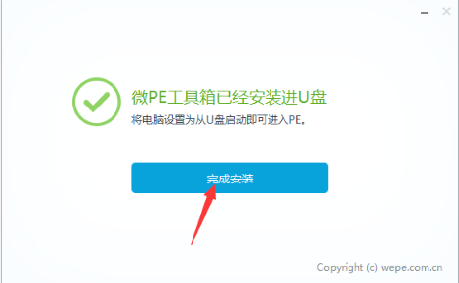
10将U盘插在要安装系统的电脑上,打开电脑进入Bios设置(具体进入方法,详询对应厂商),将启动方式设置为U盘启动
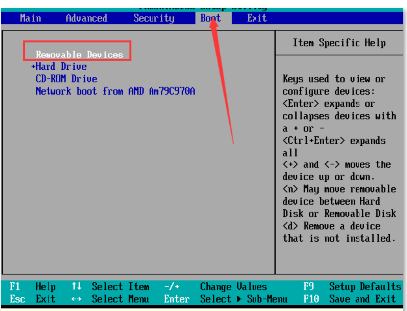
11保存Bios设置,重启

12进入启动选项,选择U盘(removable Devices)然后即可启动U盘PE系统。
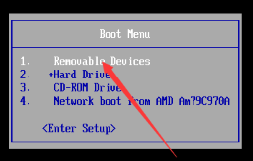
最新推荐
-
excel怎么把一列数据拆分成几列 excel一列内容拆分成很多列

excel怎么把一列数据拆分成几列?在使用excel表格软件的过程中,用户可以通过使用excel强大的功能 […]
-
win7已达到计算机的连接数最大值怎么办 win7连接数达到最大值

win7已达到计算机的连接数最大值怎么办?很多还在使用win7系统的用户都遇到过在打开计算机进行连接的时候 […]
-
window10插网线为什么识别不了 win10网线插着却显示无法识别网络

window10插网线为什么识别不了?很多用户在使用win10的过程中,都遇到过明明自己网线插着,但是网络 […]
-
win11每次打开软件都弹出是否允许怎么办 win11每次打开软件都要确认

win11每次打开软件都弹出是否允许怎么办?在win11系统中,微软提高了安全性,在默认的功能中,每次用户 […]
-
win11打开文件安全警告怎么去掉 下载文件跳出文件安全警告

win11打开文件安全警告怎么去掉?很多刚开始使用win11系统的用户发现,在安装后下载文件,都会弹出警告 […]
-
nvidia控制面板拒绝访问怎么办 nvidia控制面板拒绝访问无法应用选定的设置win10

nvidia控制面板拒绝访问怎么办?在使用独显的过程中,用户可以通过显卡的的程序来进行图形的调整,比如英伟 […]
热门文章
excel怎么把一列数据拆分成几列 excel一列内容拆分成很多列
2win7已达到计算机的连接数最大值怎么办 win7连接数达到最大值
3window10插网线为什么识别不了 win10网线插着却显示无法识别网络
4win11每次打开软件都弹出是否允许怎么办 win11每次打开软件都要确认
5win11打开文件安全警告怎么去掉 下载文件跳出文件安全警告
6nvidia控制面板拒绝访问怎么办 nvidia控制面板拒绝访问无法应用选定的设置win10
7win11c盘拒绝访问怎么恢复权限 win11双击C盘提示拒绝访问
8罗技驱动设置开机启动教程分享
9win7设置电脑还原点怎么设置 win7设置系统还原点
10win10硬盘拒绝访问怎么解决 win10磁盘拒绝访问
随机推荐
专题工具排名 更多+





 闽公网安备 35052402000376号
闽公网安备 35052402000376号